- Реєстрація та створення облікового запису в Google AdSense
- Створення та налагодження оголошень в Гугл Адсенс
- Оголошення рівня сторінки і блок «Рекомендований контент»
- Налаштування зовнішнього вигляду рекламного оголошення в Адсенс
- Отримання коду AdSense і його вставка на сайт
- Установка коду блоку адаптивного розміру
- Налаштування платежів і виведення грошей з Google AdSense
- Висновок зароблених коштів через Rapida Online
Привіт, шановні читачі блогу KtoNaNovenkogo.ru. У сьогоднішній статті по темі заробітку в інтернеті без вкладень (Пам'ятаєте, що найкращим варіантом буде легалізація своєї підприємницької діяльності через відкриття ІП ) Мова піде про систему контекстної реклами від Google.
Для початківців вебмайстрів заробіток на Адсенс має одну незаперечну перевагу перед заробітком на контекстній рекламі Яндекса - вам не треба мати 500 унікальних відвідувачів на добу для того, щоб вас прийняли в цю систему (в рекламній мережі Яндекса це є основною умовою вступу).

Саме це обмеження є каменем спотикання для початківців вебмайстрів рунета , бажаючих почати заробляти на своєму сайті . Система ж контексту від Гугла в цьому плані більш демократична і в ній можуть заробляти на показі контекстної реклами практично будь-які сайти, навіть розташовані на безкоштовних хостингах .
Правда Гугол дуже трепетно ставиться до дотримання авторських прав (дотримує копірайт) і досить часто банить акаунти, куди додані сайти з плагіатом того чи іншого роду (навіть опис можливостей плагіату під забороною - мене, наприклад, пару раз попереджали, після чого довелося прибрати кілька статей з сайту). Дуже уважно прочитайте Правила розміщення оголошень в Google AdSense або подивіться нехай і старенький, але корисний вебінар « Як розміщувати оголошення без порушень »(Створений і зберігається він у Гугл-документах ).
Реєстрація та створення облікового запису в Google AdSense
Що примітно, якщо ви вже зареєстрували в системі контекстної реклами від Гугла свій основний сайт (і він пройшов модерацію), то на інших ваших сайтах ви зможете розміщувати рекламні оголошення AdSense уже без їх попередньої модерації. Це дуже зручно і істотно спрощує процес, а також дає можливість заробити молодим сайтам (практично без відвідуваності).
Але при всій своїй демократичності Адсенс дуже серйозно ставиться до накрутці і фальшивим кліках (дія, вироблене людиною або ж програмою, що імітує клік реального відвідувача по оголошенню контекстної реклами). Покарання буде дуже жорстким і негайним. Якщо помітите, що у вас різко виріс СТР і є підозри на скликаючи, то скористайтеся Контактною формою про недійсні кліки , Щоб уникнути проблем.
Для початку роботи і заробітку на цій контекстній рекламі вам знадобиться реєстрація в системі Гугл Адсенс. Свого облікового запису можна буде створити, перейшовши на сторінку Google.com/AdSense і клацнувши на кнопку «Зареєструватися» (зараз їх головна сторінка з себе представляє типовий лише однієї сторінки Лендінгем ):
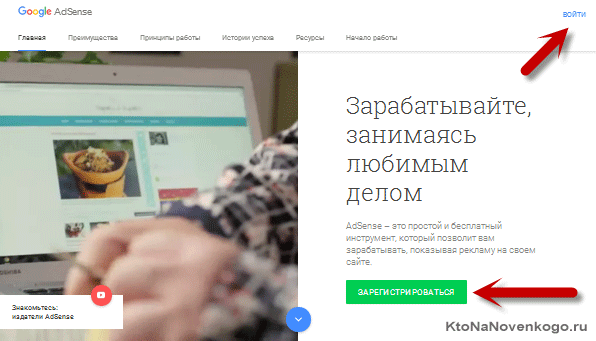
Вас зустріне майстер реєстрації, який запропонує на першому кроці увійти в ваш акаунт Гугла , Якщо такий має місце бути (ліва синя кнопка внизу скриншота):
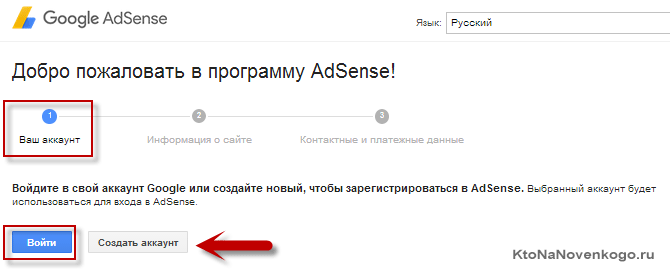
Якщо аккаунта в цій пошуковій системі у вас немає, то доведеться його завести. Як саме це робиться, я вже досить докладно описував у статті про створення поштової скриньки Джі-мейл , Тому повторюватися буде зайве. Будемо вважати, що акаунт у вас вже є і вам потрібно буде в нього тільки увійти, натиснувши відповідну кнопку.
Після успішного входу в свій аккаунт на Google, вас перекине на другий крок реєстрації в AdSense, де потрібно буде ввести урл адресу вашого основного сайту (якщо його немає, то є альтернатива ) І вказати його мову:
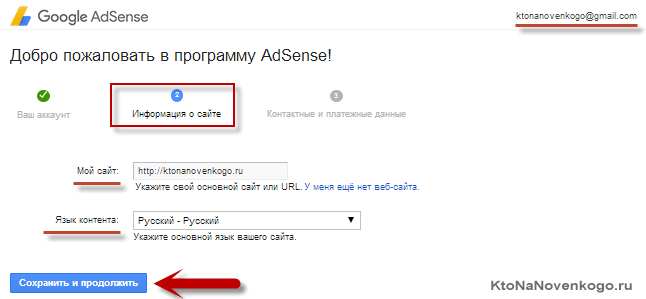
На третьому кроці майстра реєстрації в Адсенс вам потрібно буде уважно заповнити всі пропоновані поля:
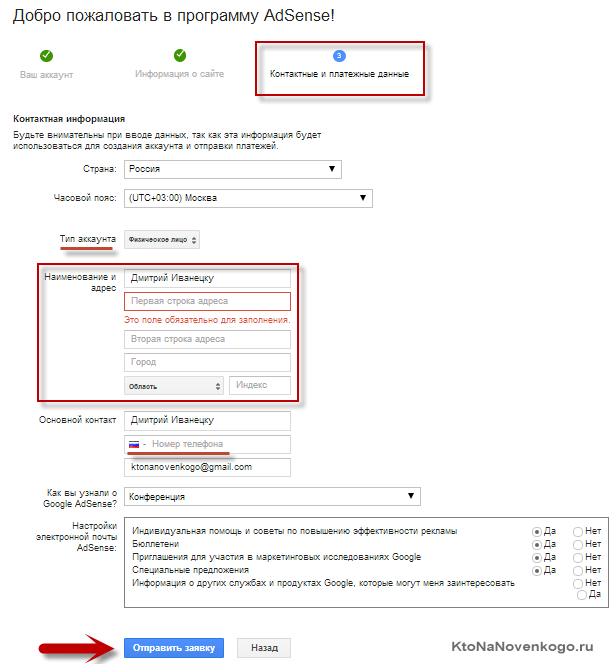
Персональні дані (повне ім'я, місто та адресу) раніше потрібно було вводити латинськими буквами (читайте про правила транслітерації , А також про використання Punto Switcher для цих цілей), а як зараз - не знаю точно. І, природно, вони повинні відповідати дійсності, інакше ви не зможете отримати зароблені гроші (перевести в готівку чек, хоча зараз мають місце і альтернативні варіанти отримання грошей - Рапіда і банківський переказ).
Після цього зазначений вами при реєстрації сайт буде відправлений на модерацію і приблизно через пару днів вам надійде лист (на електронну пошту), в якому буде говоритися, що ваш проект пройшов модерацію і ви прийняті в систему контекстної реклами Google.
Створення та налагодження оголошень в Гугл Адсенс
Для початку потрібно увійти в AdSense (Однойменна кнопка в правому верхньому куті) під своїм логіном і паролем (вже існуючого або новоствореного облікового запису. На першій сторінці панелі управління, під назвою «Головна сторінка», буде приведена статистика зароблених вами грошей:
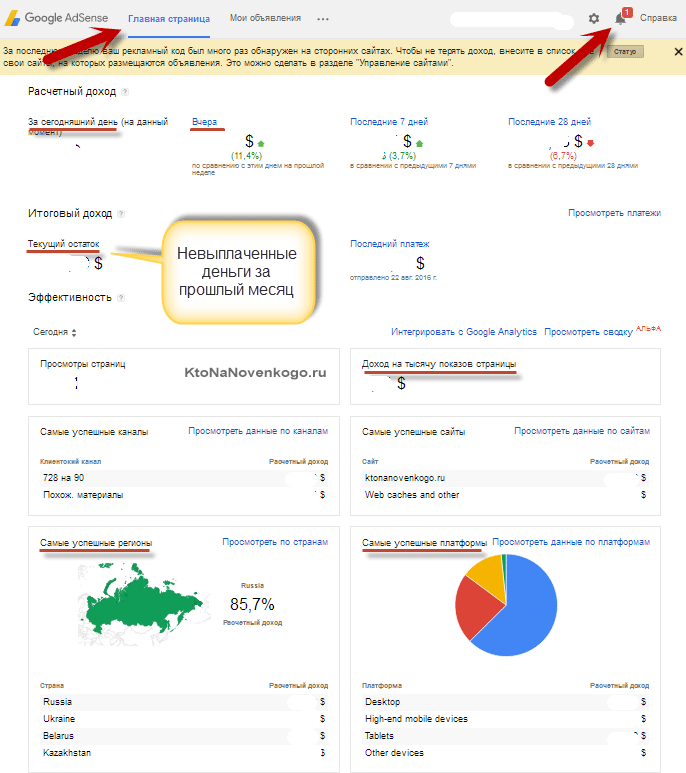
Зараз ця сторінка виглядає так, але дизайн як мінімум раз на півроку змінюється, так що ... Тут можна побачити наскільки сьогоднішній день успішніше / відстійних такого ж дня, але минулого тижня, наскільки взагалі весь тиждень задалася, та й весь весь місяць можна оцінити в процентному відношенні до минулого місяця. Можна побачити, скільки грошиків ви отримаєте ближче до кінця місяця (виплати зазвичай проходять в інтервалі від 20 числа до кінця місяця, і платять, природно, за місяць попередній). А також можна буде оцінити, які країни в фаворі і на які пристрої вам найбільше грошиків приносять.
Раджу звертати особливу увагу на дзвіночок (повідомлення) у верхньому правому куті будь-якої сторінки сайту Адсенс. Там виводяться для вас термінові (і не дуже) повідомлення. Гаразд, якщо це (як у мене) повідомлення про те, що мої оголошення на сторонньому сайті показуються (якийсь редиска скопіював мій блог разом з кодом оголошень), але бувають більш неприємні ситуації. Мені вже пару раз приходили попередження від адміністрації (довелося пару статей видалити, а також серйозно коменти почистити від всяких нехороших закликів) і на них потрібно відреагувати протягом трьох діб, щоб уникнути покарання. Вони ще й на Емайл дублюються, але все ж ...
Однак, нас в даний момент більше цікавить створення та налаштування рекламних оголошень, код яких потім потрібно буде розмістити на своєму ресурсі. Для цього вам потрібно перейти на вкладку «Мої оголошення» і вибрати там пункт «Рекламні блоки», де будуть відображені всі вже створені вами колись блоки, а також буде можливість створити новий блок, натиснувши на відповідну кнопку вгорі вікна:
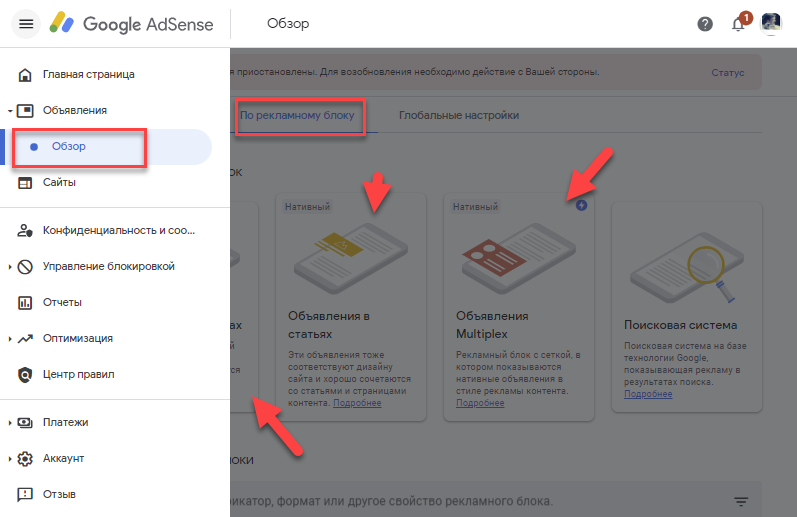
У вікні, в ваше розпорядження будуть надані всі необхідні інструменти для створення нового рекламного блоку в Google AdSense. Спочатку ви повинні будете визначитися з його розмірами (вони відповідають стандартними розмірами банерів , Які зараз мають найбільшого поширення):
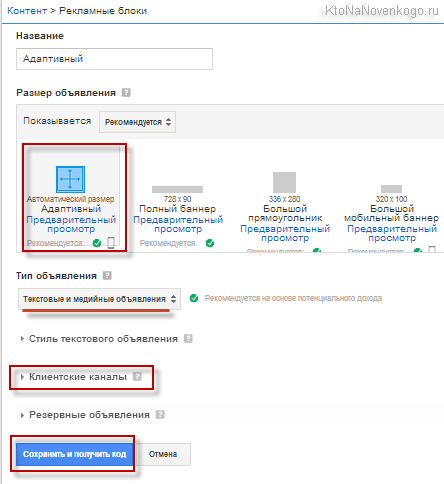
Але останнім часом, у зв'язку з необхідністю адаптувати сайт до перегляду на мобільних пристроях , Має сенс використовувати саме адаптивні рекламні блоки (їх розмір підлаштовується під розмір екрану користувача переглядає ваш сайт).
А взагалі вважається, що найбільший дохід приносять блоки «Повнорозмірний банер 728 × 90» і «Великий прямокутник 336 × 228», але в вашому окремому випадку все може бути зовсім не так. Може вистрілити, наприклад, відносно новий блок «Великий хмарочос 300 × 600» або банер розміром 240 на 400. Потрібно експериментувати, тим більше, що в самому інтерфейсі адсенс з'явилася вкладка «Оптимізація» - «Експерименти»:
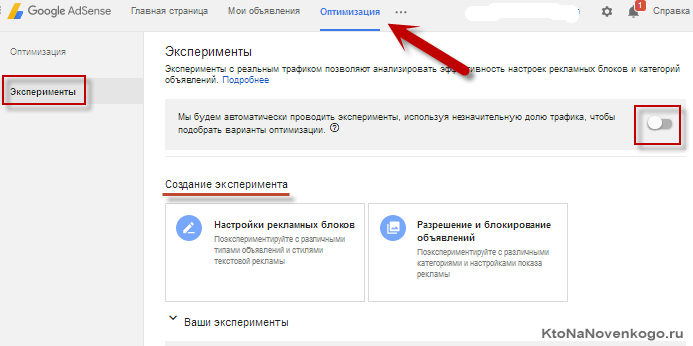
Єдиний спосіб зрозуміти, який саме рекламний блок і в якому місці сайту принесе найбільший дохід, полягає в проведенні експерименту. Для наочності вибору ви можете подивитися на цій сторінці , Як буде виглядати рекламний блок Гугл адсенс того чи іншого розміру в реальності.
У кожному з них (крім блоків посилань, які в більшості випадків є не сильно прибутковими), незалежно від його розміру, можуть показуватися як текстові оголошення, так і графічні банери. Ви хочете показувати на своєму сайті тільки текстові контекстні оголошення або тільки банери? Немає проблем, бо для цього передбачені відповідні налаштування:
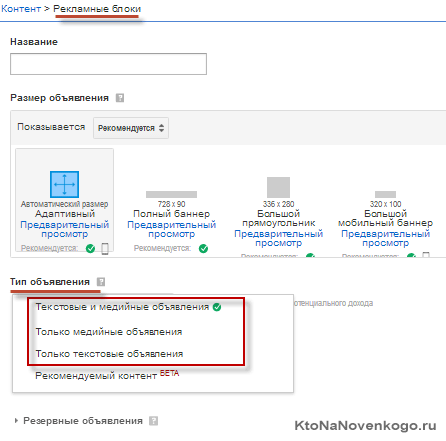
Але врахуйте одну річ - найчастіше найбільший дохід в Google AdSense вам принесе саме варіант «Текстові та графічні». Чому? Та тому що ціна за клік по оголошенню на вашому сайті буде визначатися аукціонним шляхом і буде тим вище, чим більше рекламодавців буде конкурувати за показ в даному конкретному рекламному місці (це забезпечить найбільшу конкурентність і в багатьох випадках, але не завжди - найбільший дохід). По-любому без експериментів не обійтися.
Про «Рекомендований контент» ми поговоримо трохи нижче. Він поки перебуває в беті і навіть не знаю, чи доступний він у всіх акаунтах або тільки в деяких.
Наступний важливий крок у справі отримання максимального доходу - настройка клієнтських каналів для оголошень Гугл адсенс:
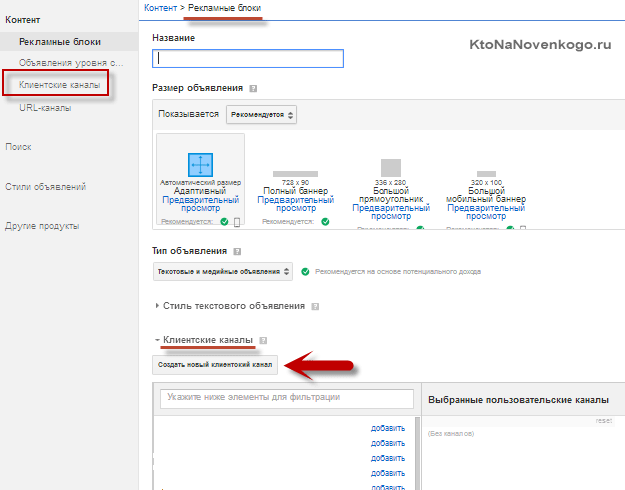
Навіщо це потрібно? Припустимо, що у вас на сайті використовуються рекламні блоки одного розміру на різних сторінках або в різних його місцях. Щоб дізнатися ефективність кожного місця окремо, можна буде додати на них окремі клієнтські канали та проводити відповідний аналіз на вкладці «Звіти» інтерфейсу сайту Adsense.google.com:
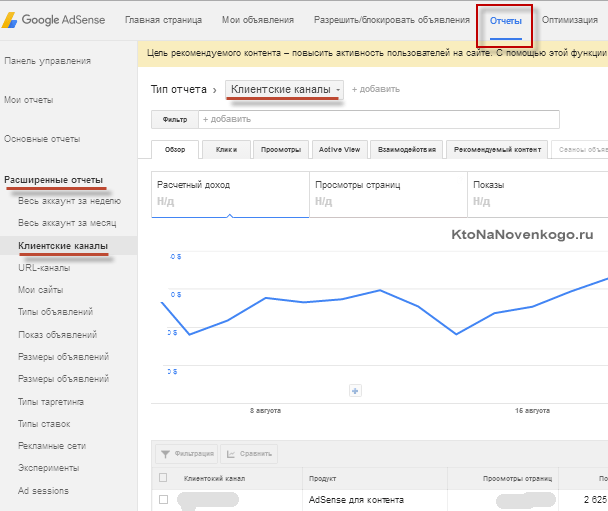
При перегляді статистики на вкладці «Звіти» ви зможете зрозуміти (за назвою каналів), які рекламні блоки приносять заробіток більше, а які ще потребують доопрацювання або заміни. Ви будете завжди знати, скільки було вироблено кліків по тому чи іншому оголошенню на певний час (день, місяць і т.д.) і скільки склав ваш заробіток на Гугл Адсенсе, тобто оцінювати ефективність розміщення рекламних оголошень в даному місці свого сайту.
Але це ще не все. Адже при створенні клієнтського каналу ви можете включити таргетинг (поставити галочку в полі, показаному на наведеному нижче скріншоті, і заповнити з'явилися поля). А це означає, що ваш канал буде показуватися потенційним рекламодавцям і вони зможуть налаштувати на нього свій таргетинг і робити ставки:
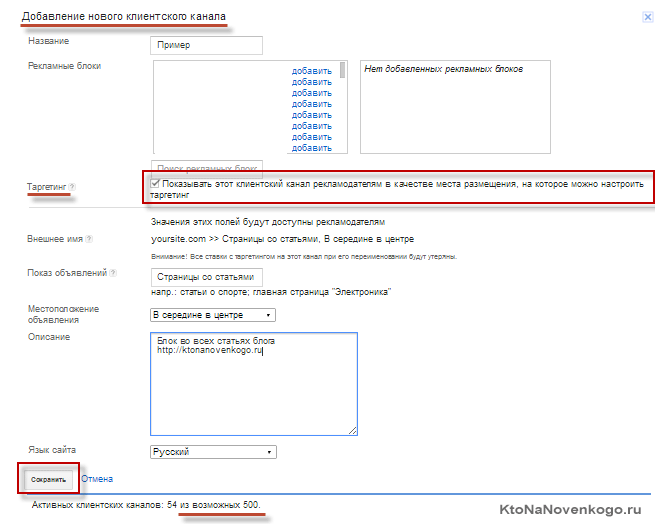
Якщо ви ще не включили таргетинг в своїх клієнтських каналах, то чи не застосуєте це зробити, і через кілька місяців ви повинні будете відчути збільшення доходів з AdSense (у всякому разі, у мене так було).
Тепер можна переходити до налаштувань зовнішнього вигляду текстових оголошень, якщо такі захочете показувати на вашому сайті. Графічні оголошення ніяк не настроюються.
Деякі опції в зовнішньому вигляді і принципах відображення рекламних блоків можна буде ще знайти на вкладці «Дозволити \ Блокувати» - «Показ оголошень»:
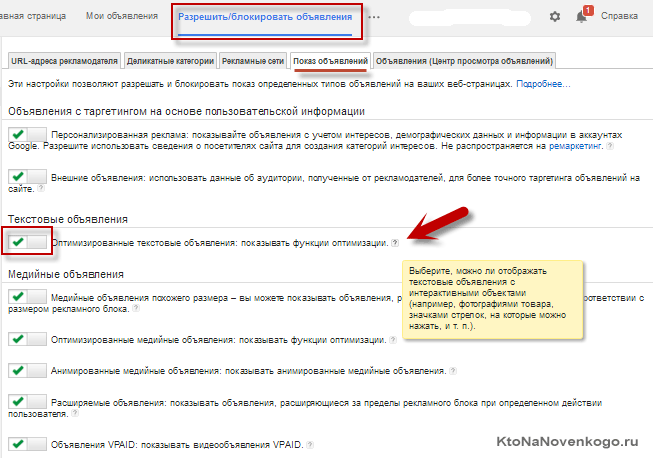
Поруч з кожним пунктом є знак питання, натиснувши на який ви зможете отримати додаткову інформацію за призначенням того чи іншого перемикача. Універсальних порад щодо їх використання не може бути, тому вам доведеться самим з цим всім розбиратися шляхом експериментів.
Оголошення рівня сторінки і блок «Рекомендований контент»
Відносно недавно в Адсенс з'явилися нові види контекстної реклами, які радикально відрізняються від того, що ми звикли бачити. Це так звані оголошення рівня сторінки (по суті, рекламні блоки показуються тільки на мобільних пристроях) і блок «Рекомендованого контенту», який можна встановити на сайті замість блоку «Схожі матеріали» (показ реклами в цьому блоці, до речі, можна при бажанні відключити) .
Почнемо з оголошень рівня сторінки. Налаштувати їх і отримати код (окремий від того, що ви буде встановлювати для показу звичайних оголошень - про нього мова піде трохи нижче) можна на цій вкладці:
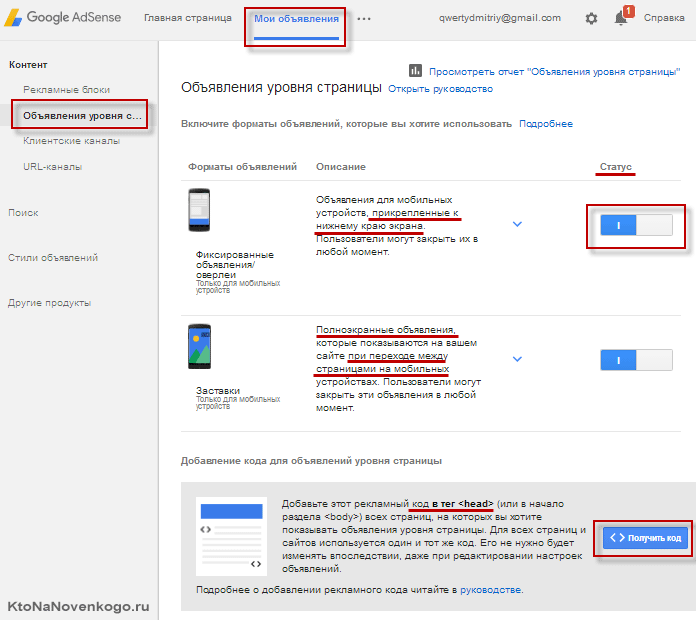
Тут досить буде активувати один або два види оголошень (приклеєний внизу блок, або Повносторінкове рекламний блок, що показується при переході на нову сторінку сайту) за допомогою розташованого навпроти перемикача, а потім розмістити пропонований додатковий код між тегами Head всіх сторінок вашого сайту (в WordPress, як правило, це можна зробити, відкривши на редагування файл Header.php з папки з використовуваної темою оформлення, або за допомогою плагінів, наприклад, типу Advanced Ads).
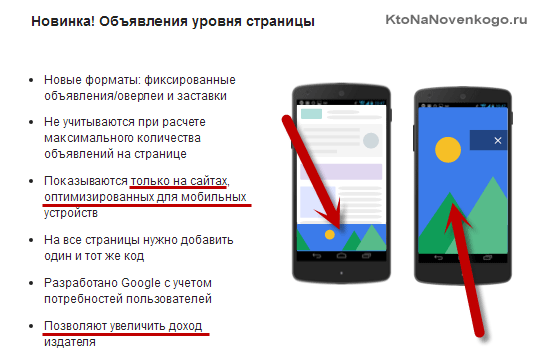
Блок «Рекомендований контент» доступний не для всіх сайтів (мабуть, це обмеження діє на стадії бета-тестування). Щоб дізнатися, які сайти з вашого облікового запису в Адсенсе удостоєні такої честі, потрібно буде зайти в налаштування (шестерня в правому верхньому куті), вибрати пункт «Налаштування» з меню, що випадає, а на сторінки, що відкрилася з лівого меню вибрати «Мої сайти» - « Рекомендований контент ». Бачите там якісь сайти? Ну, ось з ними і можна буде працювати в цьому напрямку:
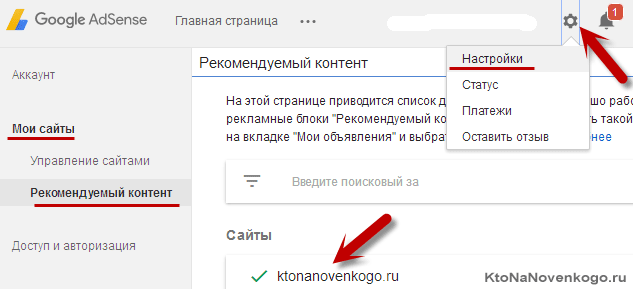
Тепер можна буде все налаштувати по цій інструкції . Все досить просто. Отриманий код потім потрібно буде вставити в те місце, де блок буде відображатися (у мене він під усіма статтями варто, але я і в сайдбар пробував ставити - він автоматом адаптується під розміри).
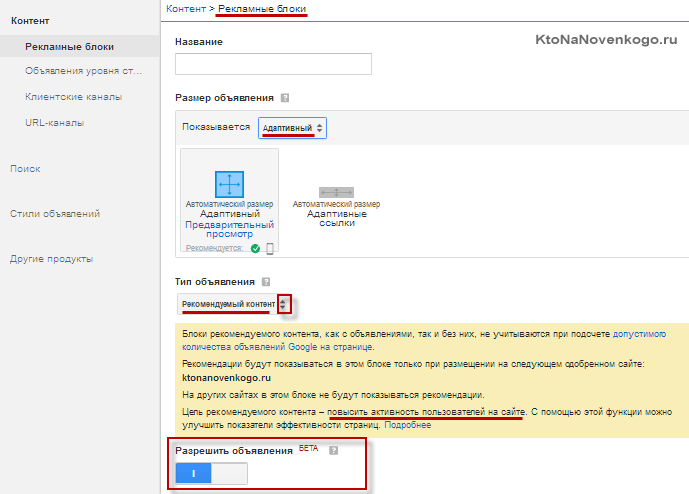
Як бачите, є можливість включити або відключити показ реклами в цьому блоці, що саме по собі радує. Підбирає посилання в цей блок алгоритм досить-таки толково, на мій погляд, так що навіть без монетизації рекомендований контент можна поставити на сайт. До речі, раніше мініатюри під статтями на моєму блозі в ньому виглядали у вигляді слайдера, а тепер просто в два ряди показуються - мабуть, гугловці експериментують у пошуках кращих варіантів.
Однак, повернемося до налаштувань і способам установки звичайних блоків AdSense на свій сайт, бо в більшості випадків основний дохід будуть приносити саме вони.
Налаштування зовнішнього вигляду рекламного оголошення в Адсенс
У нижній частині вікна майстра створення нового рекламного блоку Google AdSense ви зможете повністю налаштувати його зовнішній вигляд (природно, тільки для текстового варіанта, бо вид банера задає рекламодавець в АдВордса ). На вибір пропонують два варіанти:
- Скористатися шаблонними колірними схемами (запропоновано кілька варіантів).
- Самому отримати можливість змінювати кольори тексту, заголовка, посилань, фону, рамки і т.п. (Кнопка «Створення стилю оголошення»).
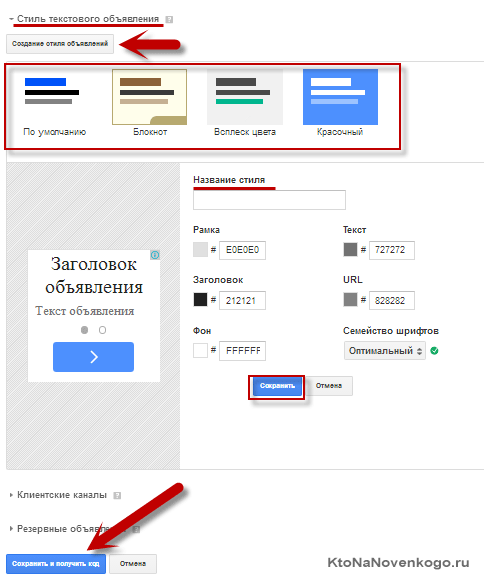
У першому випадку достатньо буде клацнути по найбільш підходящою колірної схемою, подивитися приклад рекламного блоку розташований трохи нижче, і можна буде зберігати налаштування, отримувати код блоку для його подальшої вставці на сайт.
Але все ж я б рекомендував спробувати погратися з колірними палітрами, клікнувши по картинці з прикладом рекламного блоку. Я зазвичай підбираю кольори близькі до тих, що використовуються на сайті, щоб оголошення Гугл адсенс не дисонували із загальним оформленням блогу і не виглядали чужорідними елементами. Кольорове оформлення рекламного блоку, яке ви створили, можна буде зберегти в уже готові палітри за допомогою розташованої внизу кнопки «Зберегти», щоб потім можна було його застосовувати до інших блоків в один клік.
Можна буде поставити різні кольори для наступних елементів текстової реклами в AdSense: для його рамки і фону, а також кольору для заголовків, тексту і посилань текстового оголошення контекстної реклами. Для завдання потрібного відтінку будь-якого елементу можна вставити Html код потрібного кольору (Виду, наприклад, # ff00aa) в поле поруч з назвою цього елемента контекстного оголошення, або ж клацнути мишею по квадратику з поточним кольором і вибрати з випадає палітри потрібний вам колір.
Всі вироблені вами маніпуляції з квітами текстової реклами Гугл Адсенс будуть в реальному часі відображатися в прикладі блоку. Також ви можете поекспериментувати з типами і розмірами шрифтів, які будуть використовуватися при показі текстового оголошення на вашому сайті, домагаючись найбільш високого CTR блоків (співвідношення числа кліків до числа переглядів оголошення - розділ «Оптимізація» з верхнього меню вам на допомогу).
Отримання коду AdSense і його вставка на сайт
Тепер тільки залишається натиснути на кнопку «Зберегти і отримати код», щоб швидше приступити до монетизації свого проекту. За замовчуванням зараз вам пропонують скопіювати асинхронний код (він не гальмує завантаження веб-сторінок, бо подгружается як би паралельно з ними, що дозволяє трохи підняти швидкість завантаження сторінок сайту ). Вибирати варіант «синхронно» варто тільки в тому випадку, якщо асинхронний код з якихось причин не заробив:
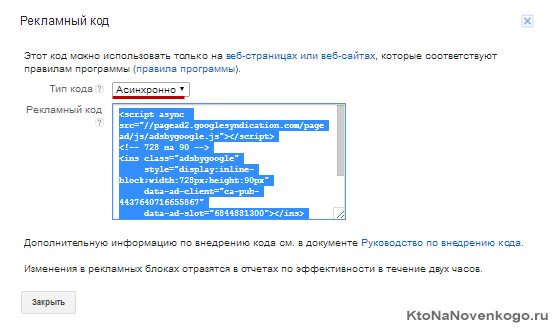
Ну, і для новачків в вебмастерінге після цього починається найскладніше, бо не зрозуміло куди і яким чином можна цей код (скрипт) вставити. Насправді більшість вебмайстрів вирішують цю проблему за допомогою плагінів або різних розширень для того движка сайту (системи управління) , На якому їх ресурс працює. Особисто я в Joomla використовую плагін Ads Elite , Але це аж ніяк не єдина і, напевно, не ідеальне рішення для цього движка. Однак воно мене цілком влаштовує. Для WordPress я б порадив плагін Advanced Ads з дуже багатим функціоналом.
Раніше Гугл строго обмежував вебмайстрів - на одній сторінці можна було розміщувати не більше 3 блоків адсенс. Для багатьох сайтів це обмеження знижувало потенційний прибуток. Однак, нещодавно це обмеження зникло з правил і є тільки вказівка керуватися здоровим глуздом .
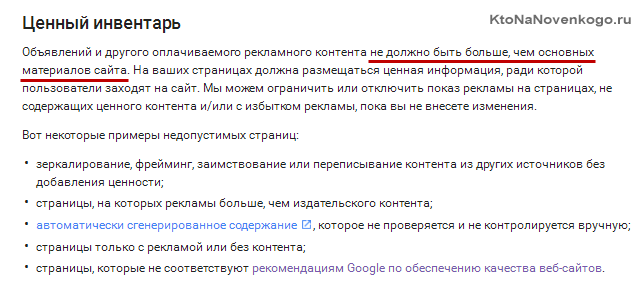
Ну що, бум нарощувати число оголошень на сторінці або нехай залишається як є?
Якщо хочете обійтися без плагінів і не втратити в функціоналі, то наважуся запропонувати кілька використовуваних мною рішень (не зовсім моїх, але запозичених).
Напевно, я не відкрію Америки, сказавши, что WordPress - це чудовий движок, Який Розробляють професіонали своєї справи. Завдяк чудовим структурування тим оформлення в Вордпресі , Досить просто знайти той файл, який би дозволив вставити блок Google AdSense в потрібне місце шаблону. Я сам в WordPress при вставці коду адсенс вважаю за краще обходитися без плагінів, бо вони надмірно навантажують і без того досить важкий для хостингу движок (хоча зовсім без плагінів в WordPress у мене обійтися, природно, не виходить).
- Хочете вставляти рекламу всередині статей? Немає проблем. Вам допоможуть короткі коди. Для цього заходите в папку з файлами теми оформлення (по ФТП , Природно), яка зараз використовується на вашому блозі (/ wp-content / themes / Названіе_папкі_с_вашей_темой_оформленія), знаходите там файл functions.php , А якщо його там немає, то створюєте.
Відкриваєте його в найзручнішому Html редакторі в світі і додаєте в розриві функцій (або краще на самому початку, але після <? php) код:
function testovoe_nazvanie () {return 'Отриманий Вами код AdSense'; } Add_shortcode ( 'adsense1', 'testovoe_nazvanie');
Теперка в потрібному місці статті блогу на WordPress досить буде вставити позначену трохи нижче конструкцію, щоб на її місці ваші читачі могли споглядати чудовий вигляд оголошення від Гугол адсенс:
[Adsensе1]
- Хочете вставляти різні типи оголошень в різні статті або їх місця? Створіть в functions.php ще одну таку ж функцію, але використовуйте testovoe_nazvanie2 і adsense2. Все дуже просто, але клопітно, бо вставляти в кожну статтю короткий код втомлює. Немає проблем.
- Є рішення для автоматичної вставки Google AdSense в статті на WordPress блозі. Наприклад, у мене вони виводяться після внутрішніх заголовків в статті. Ці самі заголовки укладені в Html теги H3 і для цього я прописав в файлі functions.php наступний код: function ads_h3 ($ content) {$ ads = 'Отриманий вами код AdSense'; $ Content = preg_replace ( '# <h3 (. *?) </ H3> #', '<h3 \ 1 </ h3> <div class = "b336x280">'. $ Ads. '</ Div>', $ content, 3); return $ content; } Add_filter ( 'the_content', 'ads_h3');
- Хочете виводити рекламні блоки Гугла після тега More ? Немає проблем. Вставляєте в наш багатостраждальний functions.php наступний код: function adsgoolge_ssd ($ content) {$ google_ads = 'тут ваш рекламний код'; $ Content = preg_replace ( '# <span. *? Id = "more - (. *?)". *?> </ Span> #', '<span id = "more- \ 1"> </ span> </ p> <center> '. $ google_ads.' </ center> <BR> <p style = "text-align: justify;"> ', $ content); return $ content; } Add_filter ( 'the_content', 'adsgoolge_ssd');
- Ну, і до купи, хоча це не має відношення до нашого героя. У мене на головній виводяться блоки після деяких анонсів статтею. Це реалізовано в index.php: <? Php if (have_posts ()):?> <? Php while (have_posts ()): the_post (); $ Loopcounter ++; ?> <Div class = "posts"> <? Php if ($ loopcounter == 2) {include (TEMPLATEPATH. '/Google_left_kat.php'); }?> <? Php if ($ loopcounter == 4) {include (TEMPLATEPATH. '/Google_left_kat.php'); }?> <? Php if ($ loopcounter == 7) {include (TEMPLATEPATH. '/Google_left_kat.php'); }?> <Div class = "xsnazzy"> <b class = "xtop"> <b class = "xb1"> </ b> <b class = "xb2"> </ b> <b class = "xb3" > </ b> <b class = "xb4"> </ b> </ b> <div class = "xboxcontent"> <base target = "_ blank"> <h2> <a href = "<? php the_permalink ( )?> "> <? php the_title (); ?> </a> </ h2> <? Php the_content ( 'Читати повністю'); ?> Сам же код рекламного блоку живе в файлі google_left_kat.php з папки з темою оформлення. Порівняйте цей фрагмент index.php зі своїм і зрозумієте, що на головній пости виводяться в циклі. Ось ми в нього і вклинюється, відраховуючи за допомогою $ loopcounter кількість анонсів, які треба пропустити (2, 4, 7) до вставки рекламного блоку. Сам блок позиціонується за допомогою CSS.
Трохи погуглити на тему вставки адсенс в WordPress, ви знайдете ще масу цікавих варіантів, ну, а в крайньому випадку заплатите віддаленого працівнику (фрилансеру) і він втілить ваші мрії в реальність.
Установка коду блоку адаптивного розміру
Трохи вище я писав, що зараз актуально використовувати саме адаптивні за розміром блоки, бо більшість сайтів вміють підлаштовуватися під розміри мобільних пристроїв, а значить і рекламні оголошення не повинні відставати. В принципі, створення адаптивного блоку нічим особливим не відрізняється від створення звичайного (з вашого дозволу, повторю про всяк випадок скрін):
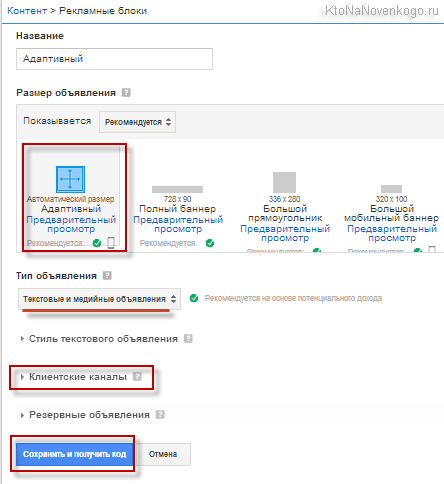
Залишиться тільки натиснути на кнопку «Зберегти і отримати код». Можна буде, звичайно ж, спробувати цей код вставити безпосередньо точно так же, як і код звичайних блоків, але у мене такий метод не спрацював (фігня якась вийшла), тому я поліз в хелп Гугл адсенс шукати варіант рішення і знайшов-таки його на Цій странице .
Робив я, правда, все це півтора роки тому, але, сподіваюся, що нічого не змінилося з тих пір.
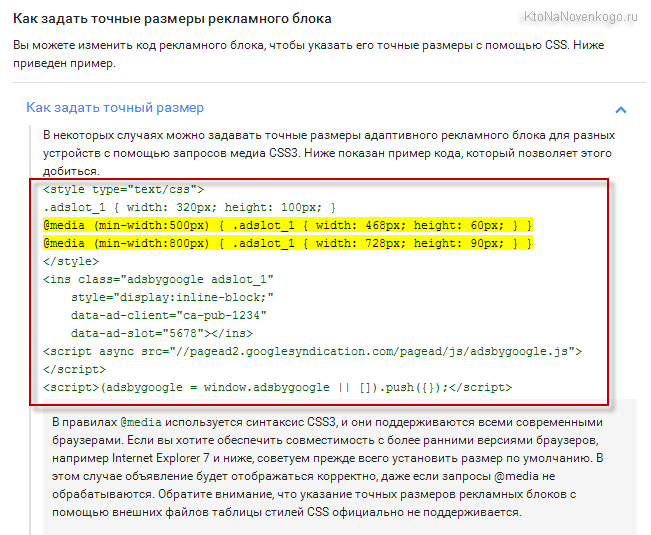
Саме такий варіант коду я використовував (на різних пристроях будуть показуватися блоки найбільш підходящих розмірів). Правда, я вставляв код через функшіон.пхп і спочатку забув прибрати всі прогалини в коді, що призвело до деяких перекосів. Але ви то моїх не повторите?
Налаштування платежів і виведення грошей з Google AdSense
Якщо говорити коротко, то крім отримання чека від Гугла, тепер у росіян є можливість отримати готівку через Рапіду (вона дозволяє, наприклад, отримати гроші на пошті, перевести свої кревні в систему вебмані , на Яндекс гаманець , Банківський або картковий рахунок і т.п. за допомогою власного сервісу Рапіда Онлайн .
В налаштуваннях свого аккаунта в Гугл Адсенсе ( «шестерня» - «Платежі» - «Налаштування платежів») ви можете вибрати один з трьох типів платежів (для Росії), перейшовши по кнопці «додати спосіб оплати»:
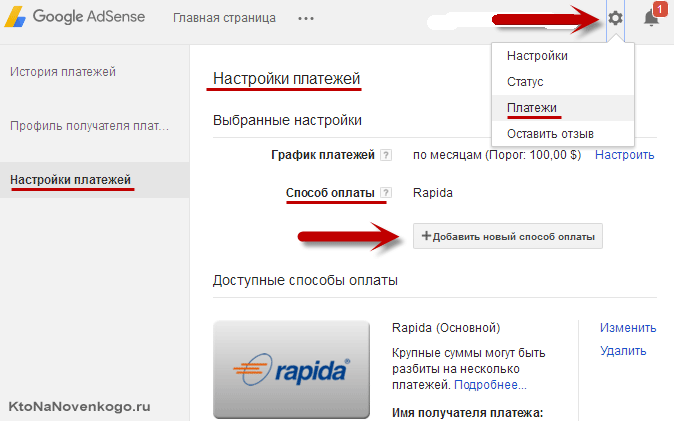
У вікні для росіян будуть запропоновані три способи виведення зароблених в Адсенсе непосильною працею коштів - це чек , Рахунок або Рапіда:
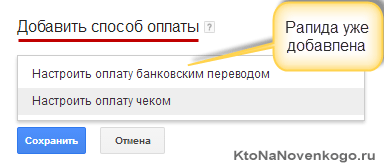
Коли сума зароблених вами на контексті грошей перевалить за 10 $, в своєму акаунті ви побачите повідомлення про те, що потрібно буде підтвердити вказаний при реєстрації адресу (у мене немає більше свіжих скроневої, на жаль, але суть від цього не змінюється).
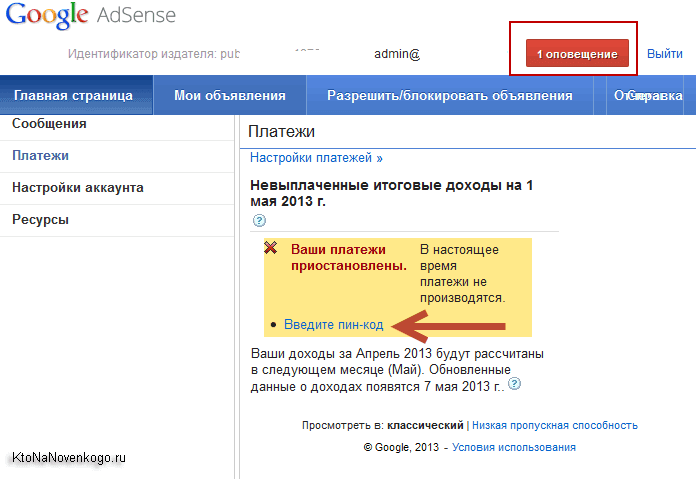
Робиться це за допомогою введення PIN коду (піна), який буде вам надіслано поштою. Коли введете Пін код, то отримаєте можливість отримати свій перший платіж з Google AdSense:
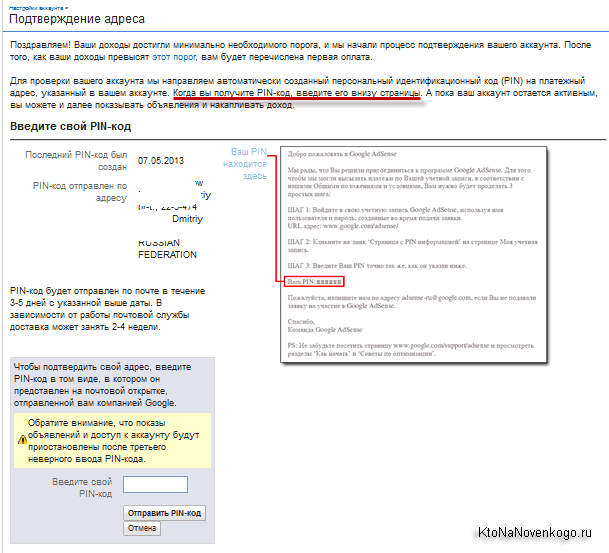
Досить часто виникає проблема з тим, що Pin код не приходить на вказаний при реєстрації адресу. В хелпе Гугла з цього приводу говориться, що якщо Ви тричі запитували PIN-код і з часу останнього запиту пройде місяць, то у Вас на головній сторінці адсенс з'явиться посилання на форму, куди можна буде завантажити, наприклад, скан свого паспорта, щоб підтвердити свою адресу.
Висновок зароблених коштів через Rapida Online
Ясна річ, що висновок через Рапіду буде набагато краще, бо далі грошики можуть бути в ручному або в автоматичному режимі відправлені в реал десятками різних способів. За ідеєю, в цьому випадку у вас є кілька способів виведення грошей з Google AdSense в Рапіду Онлайн:
Можна відразу ж налаштувати шаблон в Рапіді, за яким ваші грошики з системи контекстної реклами Гугла, не затримуючись у rapida online, проскочать на ваш гаманець WebMoney , Особовий рахунок стільникового телефону, банківський рахунок і ін. (Описано трохи нижче). В цьому випадку в налаштуваннях адсенс ви вкажіть номер створеного вами в Рапіді шаблону. Для цього в своєму акаунті в Google вам потрібно буде вибрати «шестерня» - «Платежі» - «Налаштування платежів»:
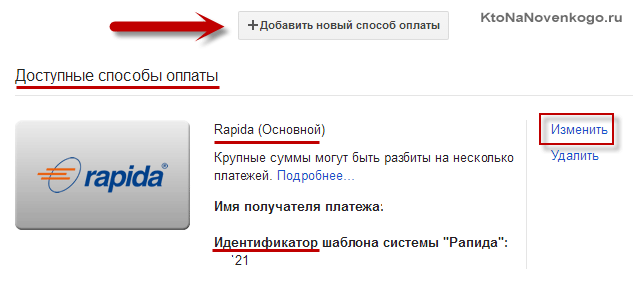
В середині сторінки, що відкрилася потрібно перейти по посиланню «додати спосіб оплати» або натиснути на кнопку «Змінити», якщо хочете прив'язати даний аккаунт адсенса до іншого шаблоном в Rapida.
Ну, і залишиться тільки уважно заповнити наведену форму. У самому нижньому полі вкажіть номер вашого шаблону в Рапіді, або номер мобільника (про це нижче читайте) вказаний при реєстрації в Рапіді (він там в якості логіна виступає):
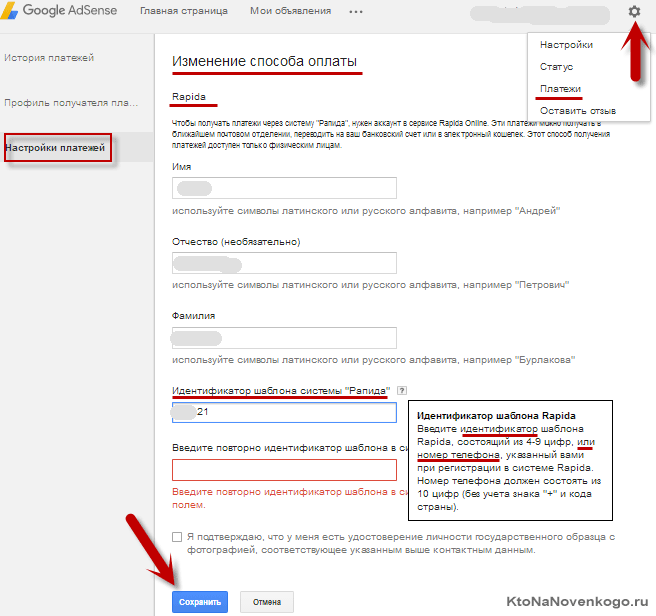
- Однак існують обмеження для клієнтів адсенс - вони можуть створювати шаблони платежів тільки для одержувачів з груп «Банки і фінансові компанії» і «Грошові перекази, платіжні системи». Якщо виникне необхідність подальшого переказу грошових коштів одержувачам з інших груп, то в настройках AdSense замість номера шаблона можна буде вказати свій логін в Рапіді Онлайн (номер стільникового телефону виду 9123456789). В цьому випадку гроші крапнуть в ваш rapida-гаманець, а ви вже потім вручну зможете здійснити переклад одного з доступних одержувачів на вкладці "Платежі".
У будь-якому з описаних вище випадків ваші грошики повинні будуть потрапити в рапіду онлайн. Кілька років тому AdSense вніс зміни в правила виведення коштів через Рапіду, про які можна буде почитати докладніше тут .

Раніше можна було просто зареєструватися в Rapida Online і отримувати кошти надходять з Гугла поштою (не електронною, природно). Тепер же потрібно обов'язково ідентифікуватися в Рапіді (показати їм свій паспорт в їхньому офісі або ж вибрати один з знеособлених способів), а також створити шаблон на висновок, ID якого потім і потрібно буде вводити в налаштуваннях платежів у Адсенсе.
Тепер давайте подивимося, як можна створити шаблон в Рапіді, наприклад, для автоматичного перенаправлення грошей з Адсенс в ваш гаманець з вебмані. Для цього вам потрібно буде перейти на вкладки « оплата »-« Платіжні системи »і вибрати потрібного одержувача платежу:
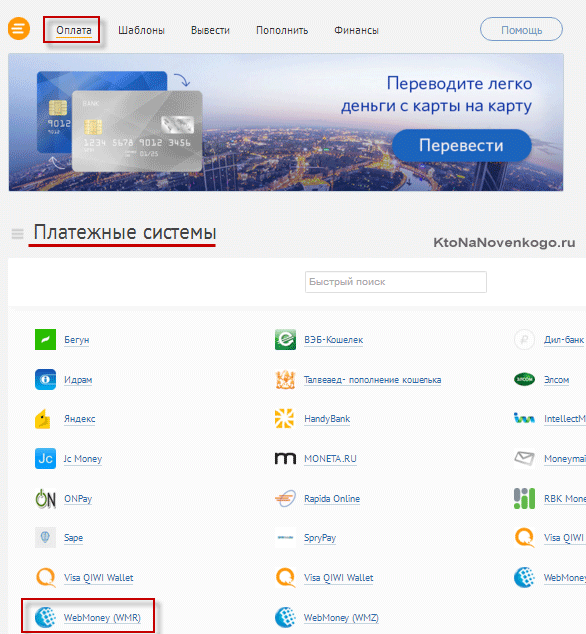
У Rapida Online існують певні комісії, які платіжна система може утримувати з вас. У випадку з виведенням на Вебмані гаманець вона складе 1.4 відсотка від суми переказу:
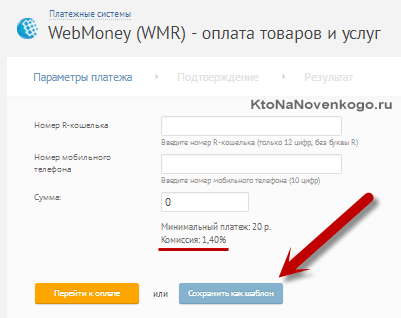
Далі вказуєте ваш логін (номер стільникового), номер рублевого гаманця в WebMoney і максимальну суму до висновку (15000). Після того, як ви натиснете на кнопку «Зберегти як шаблон», на ваш стільниковий прийде SMS з кодом (сесійний PIN), який потрібно буде ввести на наступному кроці створення шаблону в Rapida.
Ну, і на останньому кроці вам запропонують придумати шаблоном назва (не більше 8 латинських цифр і букв, причому починати назву з цифри не можна) і опис (можна і по російськи).
Після того, як ви натиснете «Зберегти шаблон», він буде збережений в базу і доступний з пункту меню « шаблони ». Переглянувши дані цього шаблону, ви побачите його унікальний номер, який знадобиться для його прив'язки до вашого аккаунту в Google Adsense:
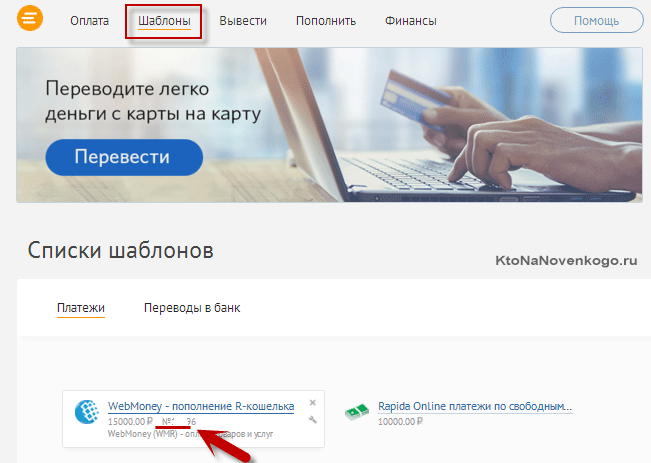
Все, залишиться тільки тепер цей номер в акаунті адсенс забити і зберегти зроблені зміни. В результаті наступний платіж ви отримаєте вже через Рапіду.
Я останнім часом з Рапіди виводжу відразу на розрахунковий рахунок індивідуального підприємця (налаштував шаблон платежу за вільними реквізитами в Rapida ) І комісію при цьому беруть поменше (всього 0.9 відсотка). Правда, останні кілька платежів в Рапіді досить наполегливо застрявали і їх доводилося проштовхувати шляхом ввічливого спілкування з техподдержкой сервісу. До цього ж все взагалі працювало як годинник. До речі, може бути корисна в цьому плані дана гілка серч , Де можна почерпнути масу корисної інформації.
Удачі вам! До швидких зустрічей на страницах блогу KtoNaNovenkogo.ru
Збірки по темі
Використову для заробітку
Чому?Бачите там якісь сайти?
Ну що, бум нарощувати число оголошень на сторінці або нехай залишається як є?
Хочете вставляти рекламу всередині статей?
Php: <?
Php if (have_posts ()):?
Gt; <?
Php while (have_posts ()): the_post (); $ Loopcounter ++; ?
Php if ($ loopcounter == 2) {include (TEMPLATEPATH. '/Google_left_kat.php'); }?
Gt; <?